MS PowerPoint — это мощное, удобное в работе и не сложное для освоения инструментальное средство подготовки мультимедийных презентаций. Подготовленные в нем даже начинающим пользователем презентации имеют профессиональный внешний вид. MS PowerPoint позволяет создать презентацию для последующей демонстрации на экране или с использованием любой проекционной аппаратуры.
Кроме того, можно сохранить презентацию в формате Web-страниц для размещения в Интернете. Среди дополнительных возможностей — распечатка и раздача слушателям бумажной копии иллюстрационного материала презентации для предварительного ознакомления с основными ее идеями. Мультимедийные возможности PowerPoint позволяют оживить презентацию использованием звуковых эффектов и музыкальных фрагментов, видеоклипов и анимационных изображений. При хорошем вкусе и развитом чувстве меры создателя презентации такие возможности способны максимально усилить эффективность презентации, сделать ее яркой и запоминающейся.
Основным понятием MS PowerPoint является слайд. Слайд является основной структурной единицей презентации, это ее отдельная «страница» или «кадр». Так же как документ текстового процессора, Microsoft Word состоит из последовательности абзацев; документ PowerPoint (презентация) — это последовательность логически связанных слайдов, иллюстрирующих основные положения презентации.
О PowerPoint сказано не всё Неизвестные возможности знакомой программы
Каждый слайд может включать в себя текстовые области и любые нетекстовые объекты (рисунки, полноцветные иллюстрации, графики, диаграммы, таблицы, анимированные изображения, видеоклипы, звук и др.). При работе с PowerPoint используется множество других понятий, но все они так или иначе связаны с понятием слайда. Поэтому в дальнейшем они будут рассматриваться при первом упоминании.
Источник: vuzlit.com
Интерфейс PowerPoint


Интерфейс PowerPoint выглядит следующим образом:
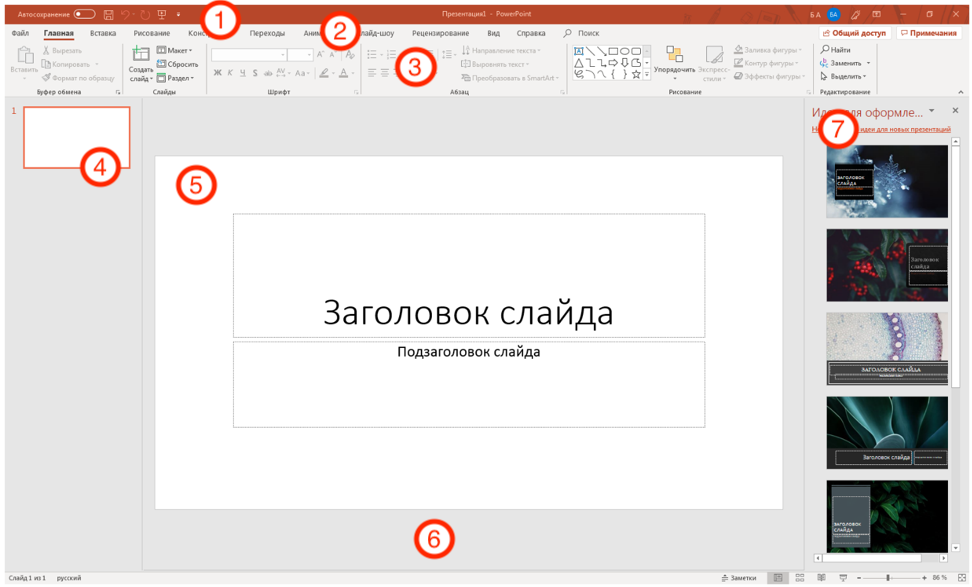
1. Панель быстрого доступа
Настраиваемый набор инструментов, наиболее часто используемых при работе с PowerPoint.
2. Вкладки
В PowerPoint довольно много инструментов для оформления презентаций. Разместить их все на одном экране невозможно. Поэтому они разбиты на группы с помощью вкладок. Вкладки объединяют инструменты схожей тематики.
3. Лента
На ленте располагаются непосредственно инструменты, используемые при работе с презентациями.
4. Миниатюры слайдов
Это своего рода оглавление, если так можно сказать. Все созданные вами слайды будут отражены здесь. Здесь же вы видите последовательность, в которой они будут демонстрироваться.
PowerPoint: введение и краткий обзор интерфейса
5. Рабочая область
В рабочей области осуществляются все основные действия со слайдами.
6. Заметки
Сюда можно добавлять дополнительную информацию для использования во время демонстрации презентации. Эти заметки будут видны только докладчику.
7. Дополнительные панели
Так как инструментов много, иногда они вынесены на дополнительные панели, которые будут появляться в зависимости от совершаемых вами действий.
На скриншоте открыта панель с идеями оформления, которая позволяет в один клик настроить визуальное оформление слайда.
Расписание ближайших групп:
Источник: sreda31.com
Введение.
В настоящее время презентацией (от presentation – показ, представление) считается в основном представление нового товара, нового вида услуг, новой организации, фирмы и т. д., выполняемое с целью ознакомления с назначением и свойствами товара, возможностями получения услуг, назначением и структурой организации, фирмы. Обычно презентация представляет собой устное выступление, сопровождаемое показом иллюстрированных материалов, выполненных в виде слайдов. Кроме стандартного варианта презентация иногда организуется в виде показа демонстрационного ролика, а выступление может быть не устным, а записанным на магнитофонную плёнку или звуковой файл.
В общем случае по форме подачи материала к презентациям можно отнести:
- представление какого-либо проекта или плана работ;
- обзор текущего состояния проекта;
- доклад по итогам деятельности организации;
- защиту проекта, курсовой, дипломной работы;
- проведение всевозможных учебных курсов;
- чтение лекций и т. д.
Библиографический поиск:
Степанов А. Н. Информатика: Учебник для вузов. 5-е изд. – СПб.: 2007 г Эта книга поможет решить все проблемы, связанные с PowerPoint. Она содержит ответы на наиболее часто возникающие вопросы по PowerPoint, что во многих случаях позволит вам быстро решить проблемы и вернуться к выполнению основной работы. В книге особо выделены короткие полезные советы, которые в ряде случаев позволяют быстрее, рациональнее достичь поставленных целей. Эти советы оформлены специальным образом, благодаря чему они бросаются в глаза, даже при беглом просмотре текста.
Основные понятия и определения.
1.1.Слайд.
- цветные
- черно-белые с различными оттенками серого
- черно-белые без оттенков серого
1.2.Презентация.
Назначение и основные возможности ms powerpoint .
- Создание новых презентаций с помощью мастера автосодержаний, а так же мастеров создания титульного слайда, слайдов, заметок и выдач.
- Обширный набор макетов и шаблонов оформления отдельных слайдов и презентаций в целом.
- Возможность произвольного изменения содержания и оформления слайдов и презентаций.
- Возможность создания собственных презентаций (без использования шаблонов и мастеров), а так же собственных шаблонов слайдов и презентаций.
- Набор средств по управлению показом презентации
- Возможность включения в демонстрацию презентации различных анимационных и мультимедийных эффектов.
Запуск и завершение работы программы ms powerpoint.
В стандартном случае запуск программы MS PowerPoint выполняется с помощью команды ВСЕ ПРОГРАММЫ – MICROSOFT POWERPOINT из основного меню Windows . При стандартной установке пакета MS Office осуществляется автоматическое связывание файлов, имеющих расширение . ppt или . pot , с программой MS PowerPoint . Завершение работы программы выполняется стандартными способами, в том числе сочетанием Alt + F 4 или командой ФАЙЛ – ВЫХОД из операционного меню программы.